Téměř každý ze studentů informatiky se již jistě setkal s mikrokontrolérem a minimálně každý má určitě ponětí, jak takový MCU vypadá – krabička s hromadou nožiček. My budeme používat mikrokontroléry architektury AVR firmy Atmel, konkrétně ATmega8. Tento MCU nám nabídne celých 23 programovatelných pinů (vstupů/výstupů) a výborné parametry za velmi příznivou cenu. Ne každý ovšem ví, jak do takovéto krabičky nahrát vlastní program, popř. jak by měl takový program vypadat.
K nahrávání programů slouží zařízení zvané (překvapivě) programátor. Programátorů MCU existuje mnoho typů (programování přes COM, USB, LPT a jiné porty, dále také programátory pro různé architektury), toto velké množství podporuje i to, že si každý může takovéto zařízení sestrojit doma sám. My budeme používat zařízení zvané ISP ( In-System Programming – možnost programování uvnitř obvodu bez nutnosti vyjmutí MCU z obvodu) USBasp AVR programátor. Důvod zvolení tohoto programátoru je jasný – můžeme MCU programovat, aniž bychom jej vytáhli z našeho obvodu, a stačí nám k tomu USB port, který dnes najdeme na každém počítači. Posledním, neméně důležitým, důvodem je cena – tento programátor seženeme za částku začínající přibližně na 60Kč i s poštovným z ebay.
Tento programátor se standardně dodává s kablíkem osazeným ISP konektory.
Jakmile máme tento programátor, je třeba si jej připravit pro použití v počítači – viz následující postup pro jednotlivé OS.
Příprava programátoru (Windows 7)
- Stáhněte ovladače ze stránek výrobce Vašeho programátoru nebo z Moodlu.
- Vložte programátor do volného USB portu Vašeho počítače.
- Windows se bude snažit zařízení nainstalovat, ale nepodaří se mu to a skončí chybou.
- Jděte do správce zařízení (pravý klik na Počítač -> Spravovat) a najděte zde USBasp programátor
- Klikněte na něj pravým tlačítkem a dejte „Aktualizovat software ovladače…“
6. Jakmile se objeví nabídka, zvolte „Vyhledat ovladač v počítači“.
7. V další nabídce vybereme umístění složky s rozbalenými ovladači a potvrdíme.
8. Objeví se varování. Zvolíme „Přesto nainstalovat tento software ovladače“.
9. Celý proces by měl trvat několik vteřin a skončit hláškou potvrzující instalaci.
Příprava vývojového prostředí (Windows 7)
Nyní, když máme úspěšně nainstalovaný ovladač programátoru, je potřeba si najít vývojové prostředí a program, který je schopný náš kód odeslat do programátoru. I zde platí, že existuje velice mnoho různých programů. Pro naše účely bude perfektně vyhovovat kombinace Dev-C++ a balíku WinAVR (obsahuje veškeré ostatní potřebné programy, knihovny, hlavičkové soubory,…).
Pro usnadnění nahrávání programu do paměti procesoru je také možno použít program AvrDude s grafickým rozhráním, který je možno nalézt pod názvem „Avrdude GUI“. V opačném případě budeme používat jak pro kompilaci, tak pro nahrávání programu, příkazovou řádku.
AVRdude s grafickým rozhráním
Po instalaci vývojového prostředí jsme po softwarové stránce plně připraveni k tvorbě programů pro náš mikropočítač.
Příprava programátoru (Linux)
V OS Linux není potřeba cokoliv speciálního instalovat. Programátor funguje ihned po vložení do USB portu.
Příprava vývojového prostředí (Linux)
Pro práci v Ubuntu budeme potřebovat libovolný textový editor, terminal, C kompilátor (avr-gcc), C knihovnu pro AVR mikrokontroléry (avr-libc) a AVR programovací software (AVRdude).
Instalace je velice jednoduchá, postačí nám několik málo příkazů:
Ubuntu
sudo apt-get update sudo apt-get install gcc build-essential sudo apt-get install gcc-avr gdb-avr binutils-avr avr-libc avrdude
Fedora
yum install uisp avr-libc avr-gcc-c++ rxtx avrdude
Po nainstalování veškerých uvedených programů a knihoven je náš systém plně připraven k nahrávání programů do našich mikropočítačů.
Užitečné odkazy
- Moodle kurz (najdete zde stažení ovladačů, další užitečné odkazy a samotné lekce ve formátu PDF)
- WinAVR (balíček s knihovnami, kompilátorem, …)